Como ajusto minha tela do Artist 16 para combinar melhor com as cores da tela principal?
Em um computador Mac:

1. Por padrão, o Artist 16 usa o perfil de tela “Digital”.
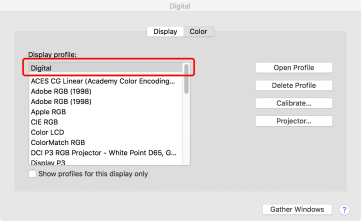
1. Abra "Preferências do sistema" >> "Tela" e verifique as guias "Cor" do monitor Mac e do Artist 16.
2. Defina os dois monitores para usar o mesmo perfil. Você pode escolher "Apple RGB", "Adobe RGB (1998)" ou "LCD colorido".
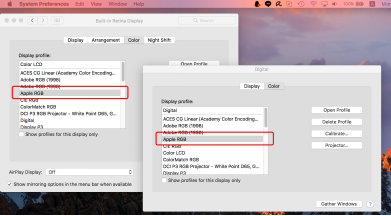
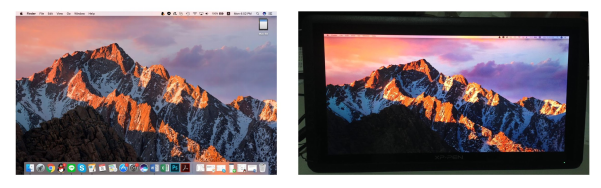
On a Windows computer:

1. (Com uma placa de vídeo AMD) Abra "Iniciar" >> "AMD Catalyst Control Center" >> "AMD Catalyst Control Center".
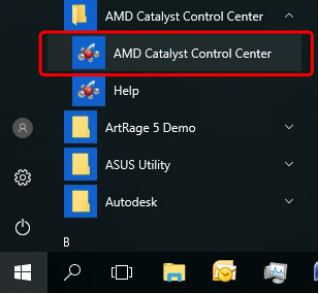
2.Clique em "Mais ..." em "Área de trabalho e monitores".
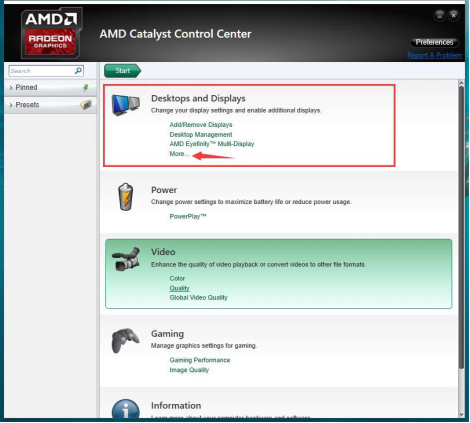
3. Clique em "Cor da área de trabalho".
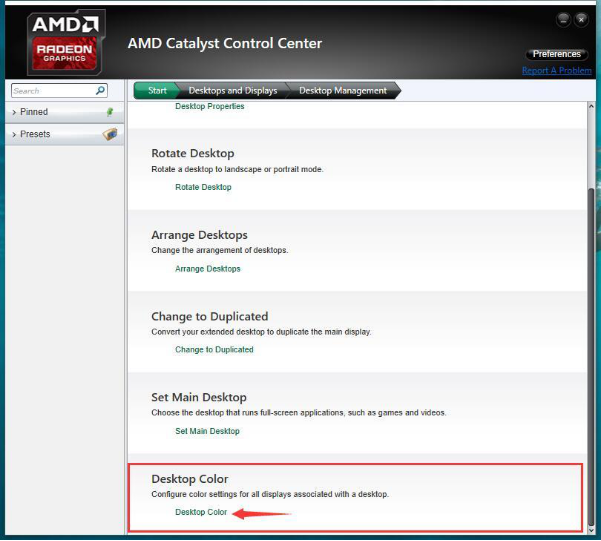
4. Selecione "Área de trabalho2."
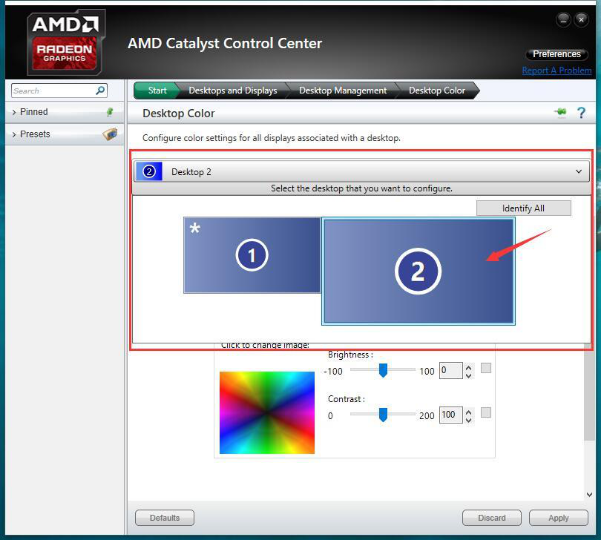
5. Por exemplo, as cores do monitor do meu laptop são mais azuis que as do artist 16. Para resolver isso, habilito "Definir correção de cores para: AZUL" e altero os valores "Gama", "Brilho" e "Contraste" da tableta para os mesmos números que meu monitor principal usa.
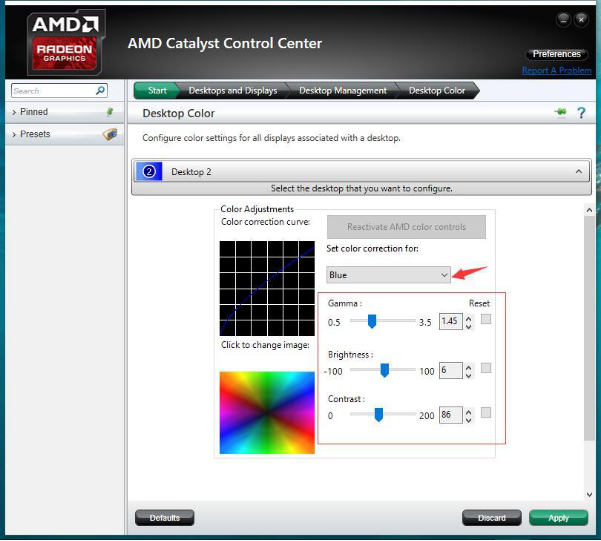
Ou
1. Abra “Iniciar” >> “Área do trabalho e monitores” >> “Meus painéis planos digitais” >> “Cores da tela (painel plano digital)”.
2.Ajuste o "Brilho" e a "Temperatura" de Artist 16 até que suas cores correspondam à sua tela principal.
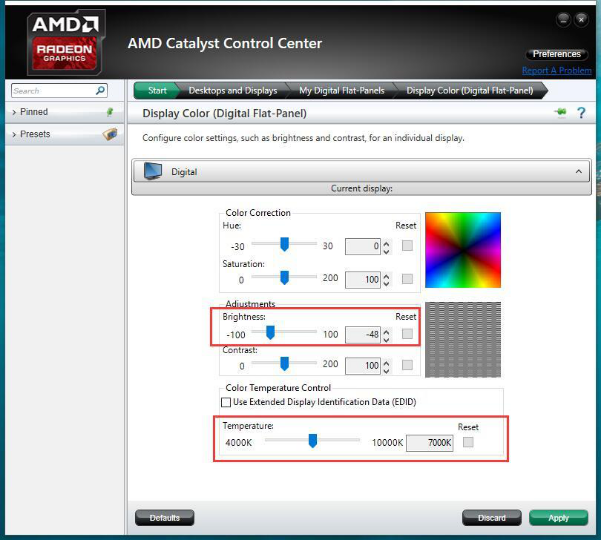
Após o ajuste:
